
Як зробити резервну копію iPhone? Де зберігається резервна копія iPhone на комп'ютері?
У даній статті ми обговоримо - що таке резервна копія iPhone і як її створити?
Навігація
- Що таке резервна копія (бекап)?
- Що зберігається в бекапе iPhone?
- Чого немає в бекапе iTunes?
- Що відсутня в бекапе iCloud?
- Як створюється резервна копія?
- Особливості створення бекапа iTunes
- Створюємо бекап через iTunes
- Особливості створення резервної копії iCloud
- Створюємо бекап iCloud
- Створення бекапа через сторонні сервіси
- Автоматичні резервні копії
- Кілька корисних порад
- Відео: Як зробити резервну копію iPhone, iPad, iPod Touch?
Якщо ви ще жодного разу втрачали свої дані разом з айфоном, то ви дійсно щаслива людина. Але, все-таки не зайвим буде підстрахуватися.
Багато людей стикаються з втратою даних, коли пристрій перестає працювати, втрачається або його крадуть. Захиститися від можливих проблем досить просто - за допомогою створення резервної копії iPhone.
Що таке резервна копія (бекап)?

Що таке резервна копія iPhone?
Це архів, який зберігає в собі безліч файлів з інформацією з телефону, збереженими на пристрої.
Існують різні способи створення такого архіву, вибір конкретного залежить від:
- Вмісту - бекапи, створені в iTunes і iCloud розрізняються кількістю даних, що зберігається
- Місця розташування - зберегти файли можна на комп'ютер або в хмару
Але, в будь-якому випадку, всі дані зберегти не можна, так як тоді бекап створювався б годинами. Тому Apple вирішив полегшити завдання і резервна копія має тільки певні дані.
Що зберігається в бекапе iPhone?

Вибачте за тимчасові незручності зберігається в резервної копії Айфона?
- Знімки, скріншоти, картинки
- нотатки
- Параметри електронної пошти
- Номери телефонів та історія викликів
- Події з календаря
- Дані роботи браузера
- Заповнити форму
- Кеш роботи програм
- Повідомлення з iMassage, смс і ммс
- диктофонні записи
- Мережеві настройки, точки доступу і так далі
- Паролі від акаунтів на сайтах, електронної пошти, Wi-fi і так далі
- Дані про наявні на девайсе програмах
- Налаштування і вся інформація, збережена в програмах, а також документи
- вбудовані покупки
- Дані облікового запису Game Center
- шпалери
- Закладки з програми «Карти»
- Bluetooth-пристрої
Чого немає в бекапе iTunes?

Що не зберігається в резервної копії iPhone?
- Музичні файли з магазина iTunes
- За допомогою програми AppStore
- Файли, завантажені через iTunes
- Знімки завантажені в iCloud
- Параметри для Touch ID і Apple Pay
- Інформація з додатків «Активність», «Здоров'я» і «Зв'язка ключів»
Що відсутня в бекапе iCloud?
- Дані, які вже були завантажені раніше в цю хмару
- Інформація, наявна в інших хмарах
- Дані та установки Apple Pay
- Параметри Touch ID
- Дані отримані з різних джерел, не рахуючи магазину iTunes, App Store або iBooks
- Файли, завантажені через iTunes в хмару і вміст магазину Apple
Як створюється резервна копія?
Існує три основні методи створення резервних копій:
- Через ПК з використанням iTunes
- З телефону через iCloud
- За допомогою ПК з використанням сторонніх програм
Особливості створення бекапа iTunes

Особливості створення резервної копії iPhone
- Зберігається на ПК або в сам iTunes
- Є можливість установки пароля
- Створення здійснюється автоматично при запуску оновлення або відновлення
- Може бути створена тільки одна копія. Тобто при створенні наступної стара змінюється на нову
- Щоб завантажити бекап на телефон потрібно спочатку підключити телефон до комп'ютера
- Відновлення можна провести в будь-який зручний час
Створюємо бекап через iTunes
- Відкрийте програму і підключіть гаджет до ПК
- Виберіть свій пристрій зі списку і натисніть на створення копії
- Коли процес завершиться, то в розділі останніх створених копій ви побачите запис «Сегодня»
- Інформацію про бекапе можна буде подивитися в настройках програми на вкладці пристроїв
Особливості створення резервної копії iCloud

Як створити резервну копію iPhone?
- Створюється на телефоні
- Зберігається в хмарі на сервері Apple
- Створення здійснюється автоматично або вручну
- Самостійне створення здійснюється щодня за умови, що:
- Девайс з'єднаний джерелом харчування
- Є з'єднання з Wi-fi мережею
- Дисплей пристрою блокований
- Щоб отримати інформацію з архіву не треба підключатися до комп'ютера
- Відновлюються дані при активації пристрою після завантаження бекапа з iTunes, видаленні різних даних і всіх налаштувань
Створюємо бекап iCloud
- Перш за все, вам знадобиться створення Apple ID
- Підключіть хмара iCloud на девайс. Ви отримаєте 5Гб вільного місця
- Підключіться до Wi-fi
- Відкрийте параметри телефону
- Виберіть iCloud
- Прокрутіть сторінку до самого низу і знайдіть розділ створення резервних копій
- Активуйте рядок «Резервна копія в iCloud»
- Клацніть по кнопці створення резервної копії
Створення бекапа через сторонні сервіси
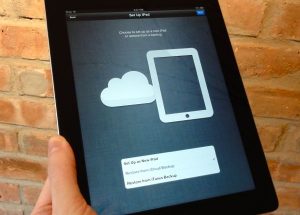
Створення резервної копії - способи
iTunes є не єдиною програмою з можливістю створення резервної копії. Варто придивитися до його аналогу iMazing. Він має все тих функції, що і iTunes, але при цьому воно не може відновлювати або оновлювати пристрій.
Цікавим фактом є те, що обидві програми повністю сумісні., Тобто вони спокійно розпізнають бекапи один одного.
До речі, iMazing дозволяє зробити архів, тільки, з одного файлу, в той час як Айтюнс створює їх безліч. Таких копій можна зробити, скільки захочеться для кожної версії системи.
Для створення архіву з даними з пристрою через iMazing:
- Підключіть смартфон до комп'ютера
- Відкрийте iMazing
- Якщо ви покдлючаетесь до ПК вперше, то дозвольте комп'ютеру отримувати доступ до налаштування і даними Айфона
- У головному меню клікніть на потрібний пристрій і виберіть створення копії
- З'явиться вікно, де треба визначитися з типом створюваного архіву - стандартний (сумісний з Айтюнс) або однофайловий
- Також рекомендується активувати автоматичне створення бекапа при кожному підключенні до ПК
- Тут же поміняйте місце для збереження готових архівів і включіть шифрування, щоб програма могла зберігати паролі і дані про здоров'я з вашого профілю
- Тепер сміливо вибирайте створення копії і не відключайте девайс, поки процес не закінчиться
- Тепер відкрийте Айтюнс, зайдіть в настройки пристроїв і подивіться час створення останнього архіву. Так ви зможете переконатися, що iMazing поміняв його
Автоматичні резервні копії

Способи створення бекапа на iPhone
Якщо ваш Айфон з'єднаний з зарядкою і мережею Wi-fi, а також на екрані встановлена \u200b\u200bблокування, то бекап iCloud буде створюватися самостійно без втручання кожен день.
З одного боку, цей дуже зручно, так як економиться час, а з іншого - таким способом можна втратити контакти, закладки браузера або події в календарі. Припустимо, ви склали телефон заряджатися, і він підключений до інтернету. Ви стерли контакт, а потім заблокували екран.
iCloud тут же створить резервну копію без цього контакту і замінить попередній бекап на новий. В результаті ви тепер залишилися без цього номера телефону.
Кілька корисних порад
- Якщо ваші дані настільки цінні, що у багато разів перевищує номінальну вартість пристрою, то настройку створення резервних копій слід зробити відразу ж після придбання гаджета
- Якщо ви забуваєте самі робити бекапи, то включите їх автоматичне створення
- Рекомендується зробити дві резервних копії - через Айтюнс і iCloud, щоб дані гарантовано залишалися в цілості
